Hogyan lehet ellenőrizni, hogy a Mac-en vannak-e rootkitek
Ha a Mac gépe(Mac) furcsán működik, és rootkitre gyanakszik, akkor több különböző eszközzel kell letöltenie és beolvasnia. Érdemes megjegyezni, hogy előfordulhat, hogy telepítve van egy rootkit , és még csak nem is tudod.
A fő megkülönböztető tényező, amely a rootkitet különlegessé teszi, az, hogy valaki távoli rendszergazdát biztosít a számítógép felett az Ön tudta nélkül. Ha valaki hozzáfér az Ön számítógépéhez, egyszerűen kémkedhet utána, vagy bármilyen változtatást végrehajthat a számítógépén. Az ok, amiért több különböző szkennert kell kipróbálnia, az az, hogy a rootkiteket köztudottan nehéz felismerni.

Számomra, ha gyanítom, hogy rootkit van telepítve egy kliens számítógépre, azonnal biztonsági másolatot készítek az adatokról, és végrehajtom az operációs rendszer tiszta telepítését. Ezt nyilvánvalóan könnyebb mondani, mint megtenni, és nem ajánlom mindenkinek. Ha nem biztos abban, hogy rendelkezik-e rootkittel, a legjobb, ha a következő eszközöket használja a rootkit felfedezésének reményében. Ha több eszköz használatával semmi sem jön össze, valószínűleg minden rendben van.
Ha rootkitet talál, akkor Ön dönti el, hogy az eltávolítás sikeres volt-e, vagy csak tiszta lappal kell kezdenie. Azt is érdemes megemlíteni, hogy mivel az OS X UNIX alapú , sok szkenner használja a parancssort, és nem kevés technikai know-how-t igényel. Mivel ez a blog kezdőknek szól, megpróbálok ragaszkodni a legegyszerűbb eszközökhöz, amelyek segítségével észlelheti a rootkiteket a Mac -en .
Malwarebytes for Mac
A legfelhasználóbarátabb program, amellyel eltávolíthatja a rootkitet a Mac -ről, a Malwarebytes for Mac . Ez nem csak a rootkitekre vonatkozik, hanem bármilyen Mac - vírusra vagy rosszindulatú programra is.

Letöltheti az ingyenes próbaverziót, és legfeljebb 30 napig használhatja. A költség 40 dollár, ha meg szeretné vásárolni a programot, és valós idejű védelmet szeretne kapni. Ez a legkönnyebben használható program, de valószínűleg nem fog igazán nehezen észlelhető rootkitet találni, így ha szán rá időt az alábbi parancssori eszközök használatára, sokkal jobb képet kap arról, hogy nincs rootkited.
Rootkit Hunter
A Rootkit Hunter(Rootkit Hunter) a kedvenc eszközöm a Mac rendszeren a rootkitek keresésére. Használata viszonylag egyszerű, a kimenet pedig nagyon könnyen érthető. Először lépjen a letöltési oldalra(download page) , és kattintson a zöld letöltés gombra.

Menjen tovább, és kattintson duplán a .tar.gz fájlra a kicsomagoláshoz. Ezután nyisson meg egy terminálablakot(Terminal) , és navigáljon a könyvtárba a CD paranccsal.

Ha ott van, futtassa az installer.sh szkriptet. Ehhez használja a következő parancsot:
sudo ./installer.sh – install
A szkript futtatásához meg kell adnia jelszavát.

Ha minden jól ment, akkor látnia kell néhány sort a telepítés indulásáról és a létrehozás alatt álló könyvtárakról. A végén a Telepítés készen( Installation Complete) kell állnia .

A tényleges rootkit szkenner futtatása előtt frissítenie kell a tulajdonságfájlt. Ehhez be kell írnia a következő parancsot:
sudo rkhunter – propupd

Egy rövid üzenetet kell kapnia, amely jelzi, hogy ez a folyamat működött. Most végre futtathatja a tényleges rootkit ellenőrzést. Ehhez használja a következő parancsot:
sudo rkhunter – check

Az első dolga a rendszerparancsok ellenőrzése. A legtöbb esetben zöld OK(OKs) -t és minél kevesebb piros figyelmeztetést(Warnings) szeretnénk . Ha ez kész, nyomja meg az Enter billentyűt, és a rendszer elkezdi a rootkitek keresését.
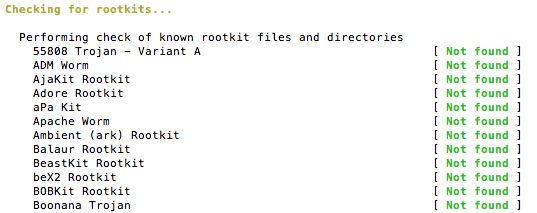
Itt azt szeretné elérni, hogy mindegyik azt mondja, hogy nem található(Not Found) . Ha valami pirosan jelenik meg itt, akkor feltétlenül telepítve van egy rootkit. Végül ellenőrizni fogja a fájlrendszert, a helyi gazdagépet és a hálózatot. A legvégén szép összefoglalót ad az eredményekről.

Ha többet szeretne tudni a figyelmeztetésekről, írja be a cd /var/log parancsot , majd írja be a sudo cat rkhunter.log parancsot(sudo cat rkhunter.log) a teljes naplófájl és a figyelmeztetések magyarázatának megtekintéséhez. Nem kell túl sokat aggódnia a parancsok vagy az indítófájlok üzenetei miatt, mivel ezek általában rendben vannak. A lényeg az, hogy a rootkitek ellenőrzésekor semmit nem találtunk.
chkrootkit
A chkrootkit(chkrootkit) egy ingyenes eszköz, amely helyileg ellenőrzi a rootkit jeleit. Jelenleg körülbelül 69 különböző rootkitet keres. Nyissa meg a webhelyet, kattintson a Letöltés(Download) gombra a tetején, majd kattintson a chkrootkit legújabb forráskódú tarballjára(chkrootkit latest Source tarball) a tar.gz fájl letöltéséhez.

Nyissa meg a Letöltések(Downloads) mappát Mac számítógépén(Mac) , és kattintson duplán a fájlra. Ez kicsomagolja,(uncompress it) és létrehoz egy mappát a Finderben (Finder)chkrootkit-0.XX néven . Most nyissa meg a Terminál(Terminal) ablakot, és keresse meg a tömörítetlen könyvtárat.

Alapvetően a Letöltések(Downloads) könyvtárba, majd a chkrootkit mappába kell beírnod a cd-t. Ha ott van, írja be a parancsot a program létrehozásához:
sudo make sense
Itt nem kell a sudo parancsot használnod, de mivel a futtatásához root jogosultság szükséges, beépítettem. Mielőtt a parancs működne, egy üzenetet kaphat, amely szerint a make parancs használatához telepíteni kell a fejlesztői eszközöket.

Menjen előre, és kattintson a Telepítés(Install) gombra a parancsok letöltéséhez és telepítéséhez. Ha elkészült, futtassa újra a parancsot. Láthat egy csomó figyelmeztetést stb., de hagyja figyelmen kívül ezeket. Végül írja be a következő parancsot a program futtatásához:
sudo ./chkrootkit
Valamilyen kimenetet kell látnia, mint az alábbiakban:

A három kimeneti üzenet egyikét fogja látni: nem fertőzött( not infected) , nem tesztelt(not tested) és nem található(not found) . A nem fertőzött azt jelenti, hogy nem talált rootkit aláírást, a nem található azt, hogy a tesztelendő parancs nem elérhető, a nem tesztelt pedig azt, hogy a tesztet különböző okok miatt nem hajtották végre.
Remélhetőleg(Hopefully) minden nem fertőzött lesz, de ha fertőzést lát, akkor a gépe veszélybe került(machine has been compromised) . A program fejlesztője azt írja a README fájlba, hogy alapvetően újra kell telepíteni az operációs rendszert, hogy megszabaduljon a rootkittől, amit alapvetően én is javaslok.
ESET Rootkit Detector
Az ESET Rootkit Detector(ESET Rootkit Detector) egy másik ingyenes program, amely sokkal könnyebben használható, de a fő hátránya, hogy csak az OS X 10.6 , 10.7 és 10.8 operációs rendszeren működik. Tekintettel arra , hogy az OS X jelenleg majdnem eléri a 10.13-at, ez a program a legtöbb ember számára nem lesz hasznos.

Sajnos nem sok olyan program létezik, amely rootkitet keres a Mac rendszeren . Sokkal több van a Windows számára , és ez érthető, mivel a Windows felhasználói bázisa sokkal nagyobb. A fenti eszközök használatával azonban remélhetőleg megfelelő képet kaphat arról, hogy rootkit telepítve van-e a gépen. Élvezd!
Related posts
Hogyan lehet megakadályozni, hogy a Mac elaludjon
Az Fn billentyűk újratervezése a Mac számítógépen
Bizonyos billentyűk nem működnek megfelelően a Mac-en?
5 módszer az alkalmazások elhagyására a Mac gépen
Symlinkek létrehozása a Mac számítógépen
SD-kártya formázása Mac-en
Használja a Line In Audio bemenetet Mac számítógépen
Mac OS X számítógép hardver alaphelyzetbe állítása és az operációs rendszer újratelepítése
APFS vs Mac OS Extended – Melyik Mac lemezformátum a legjobb?
Mac tűzfal: engedélyezése és konfigurálása
Mac billentyűparancsok, amikor a Mac lefagy
Szkennelés a képrögzítéssel Mac rendszeren
Továbbra is eltűnik az egér Mac-en? 10 dolog, amit érdemes kipróbálni
20 tipp, hogy a legtöbbet hozza ki a Finderből a Mac rendszeren
Frissítse a Mac-et Mojave-ra?
A „Kép a képben” mód engedélyezése és használata a Mac számítógépen
15 tipp az akkumulátor élettartamának meghosszabbításához Mac számítógépen
Titkosított e-mailek küldése Mac számítógépéről
Az aktiválási zár engedélyezése a Mac számítógépen
Az iMessage kikapcsolása Mac rendszeren
